デジタルアートで最も時間がかかる作業のひとつが、彩色です。Krita には、彩色にかかる時間をわずか数分に短縮できるツールがあることを、多くのユーザーは知りません。Krita の Colorize Mask ツールを使えば、簡単に自分の描いた線画に色を付け、デジタルの傑作を生み出すことができます。
1. 線画に Colorize Mask レイヤーを追加する
Colorize Mask を使い始める前に、適切な線画を用意する必要があります。線画は、好きなブラシを使って、完全に空白のレイヤーに描く必要があります。エイリアス付きのブラシは、シャープで定義されたエッジがあるため、わずかに良い結果が得られるかもしれませんが、ぼやけたアンチエイリアス付きのブラシでも、後でエッジをきれいにしてあげれば、同様に機能します。
線画を 1 つだけ彩色する必要はありません。Colorize Mask は、Krita でアニメーションを作成する際に使用すると、特に強力な時間節約ハックになります。

線画の準備ができたら、線画レイヤーを右クリックして、追加>Colorize Mask の追加を選択します。線画レイヤーが Colorize Mask レイヤーの親になります。

次に、Colorize Mask ツールを見つけて、左端の列にあるオプションから選択する必要があります。最後に、ブラシオプションから適切なハードエッジブラシを選択します。
2. Colorize Mask を塗りつぶす
これで、描画の彩色を開始する準備が整いました。必要に応じて、Procreate などのツールでカラーパレットを計画して作成することができます。
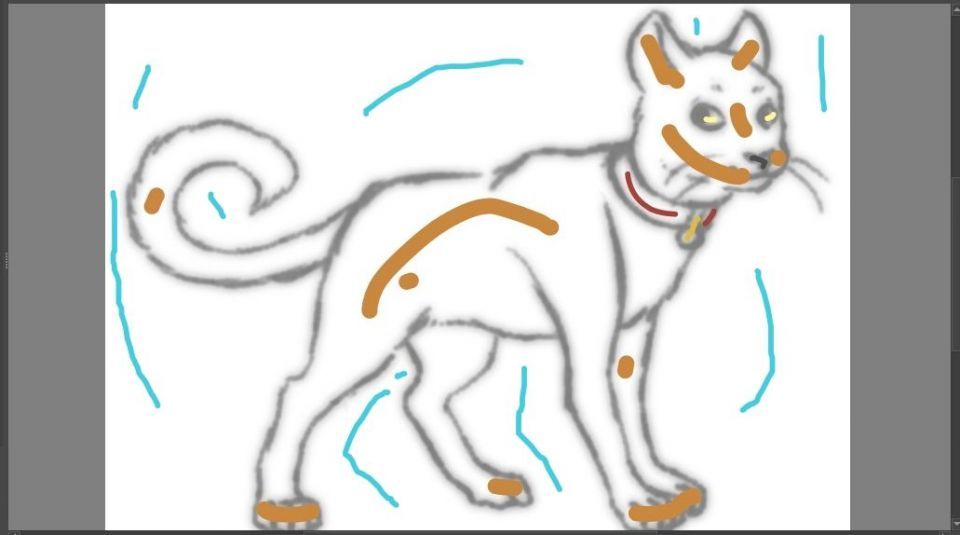
色を選択し、特定の色にしたい各セクションに小さなストロークで色を追加します。線画の小さな領域にも色を追加するようにしてください。そうしないと、Krita が誤って色を付けてしまう可能性があります。
描画の一部を透明にしたい場合は、透明を表す別の色を選択して塗りつぶします。今はそのままにしておきましょう。

線画に色を付けたら、レンダリングする準備が整いました。ツールオプションタブを選択し、編集キーストロークの選択を解除します。最後に、更新ボタンをクリックすると、描画がレンダリングされます。Krita は、指定された色で各領域を塗りつぶします。
描画を微調整するために、いくつかの場所に色を追加する必要があるかもしれません。これは、編集キーストロークを再度有効にして、新しい色を追加する際に更新を押すことで調整できます。
大きな描画の小さなセクションをレンダリングしている場合は、ツールオプションパネルでレイヤー境界に制限を有効にする必要があります。このオプションを有効にすると、各更新のレンダリングが大幅に高速になります。
3. Colorize Mask の透明度を設定する
これ以上進む前に、透明を表すために選択した特定の色が実際に透明としてレンダリングされるように、Colorize Mask を調整する必要があります。
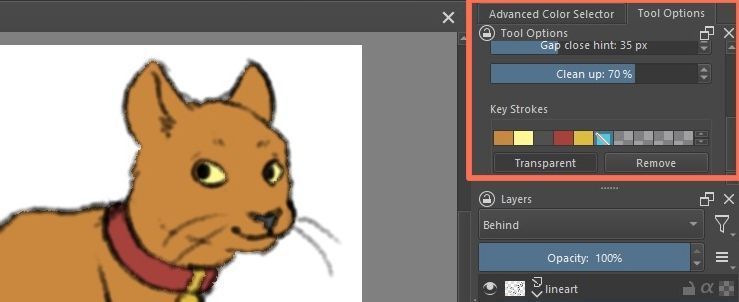
ツールオプションタブを下にスクロールして、描画内の各色のスウォッチがあるキーストロークパネルが表示されるまでスクロールします。透明のプレースホルダーカラーを選択し、透明ボタンをクリックします。最後に、更新して描画に透明度を追加します。
4. Colorize Mask をペイントレイヤーに変換する
Colorize Mask を完成させた後に行う最後のステップは、それをペイントレイヤーに変換することです。Colorize Mask レイヤーを右クリックして、変換>ペイントレイヤーに変換を選択することで、簡単に実行できます。Krita は素早く変更を処理し、レイヤーを通常のペイントレイヤーに変換します。これで、描画のシェーディングとレンダリングを開始する準備が整いました。

新しいペイントレイヤーを色ごとに分割することで、描画のレンダリングプロセスをさらに簡単にすることができます。オプションの一番上の行からレイヤー>分割>レイヤーを分割を選択します。既定の設定を使用して、適用を押します。最後に、Rを押しながら目的の色を左クリックして、さまざまな色のレイヤーを簡単に選択します。これにより、描画内の個々の色を選択してレンダリングすることができます。
Krita の Colorize Mask ツールでワークフローを高速化
Colorize Mask は素晴らしいツールです。描画の各セクションに数点の色を追加するだけで、数分以内に描画全体を簡単に色でレンダリングすることができます。
最も良い点は、覚えるのが簡単でシンプルな手順がわずか数ステップしかないということです。Krita に習熟したら、他の専門的な描画アプリと組み合わせて、非常に効率的な描画ワークフローを開発することさえできます。
コメントする